Расширенный фильтр excel: как фильтровать по диапазону дат
Вы можете использовать функцию расширенного фильтра в Excel для фильтрации строк в наборе данных на основе диапазона дат.
В следующем примере показано, как это сделать.
Пример: Как использовать диапазон дат в расширенном фильтре Excel
Предположим, у нас есть следующий набор данных, который показывает общий объем продаж, осуществленных компанией в разные даты:
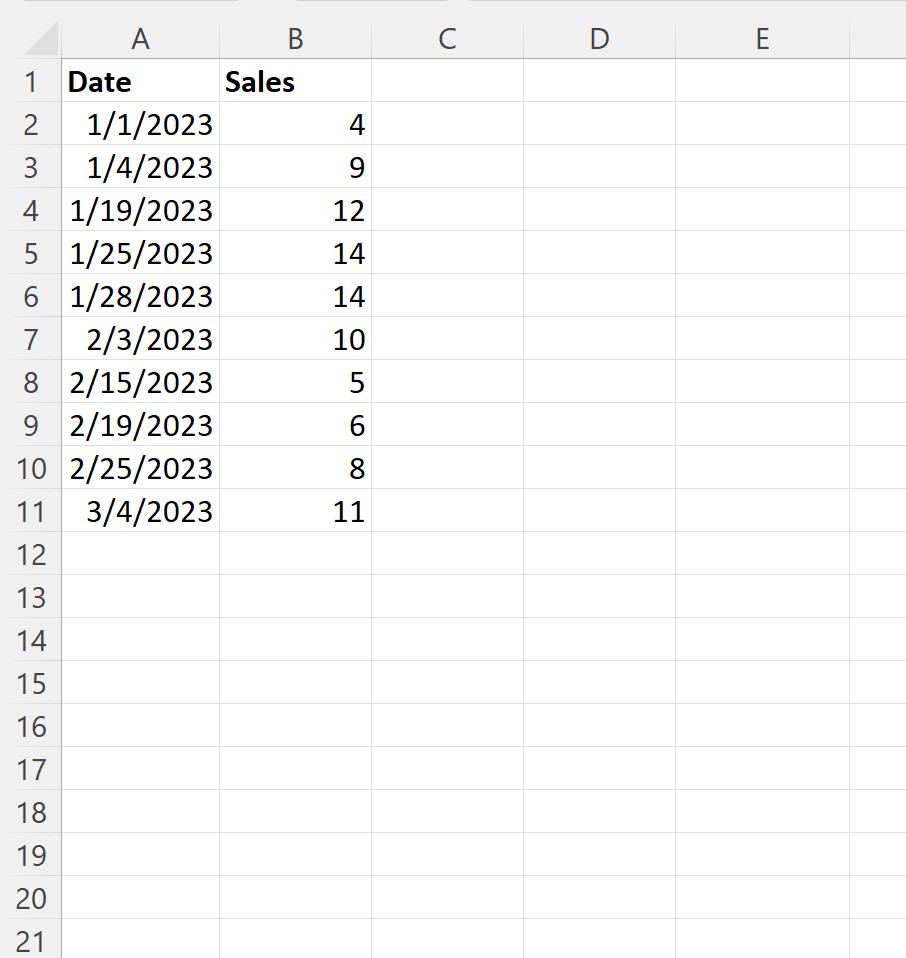
Теперь предположим, что мы хотим отфильтровать строки с датами между 20.01.2023 и 20.02.2023.
Для этого мы можем определить диапазон критериев с двумя датами:
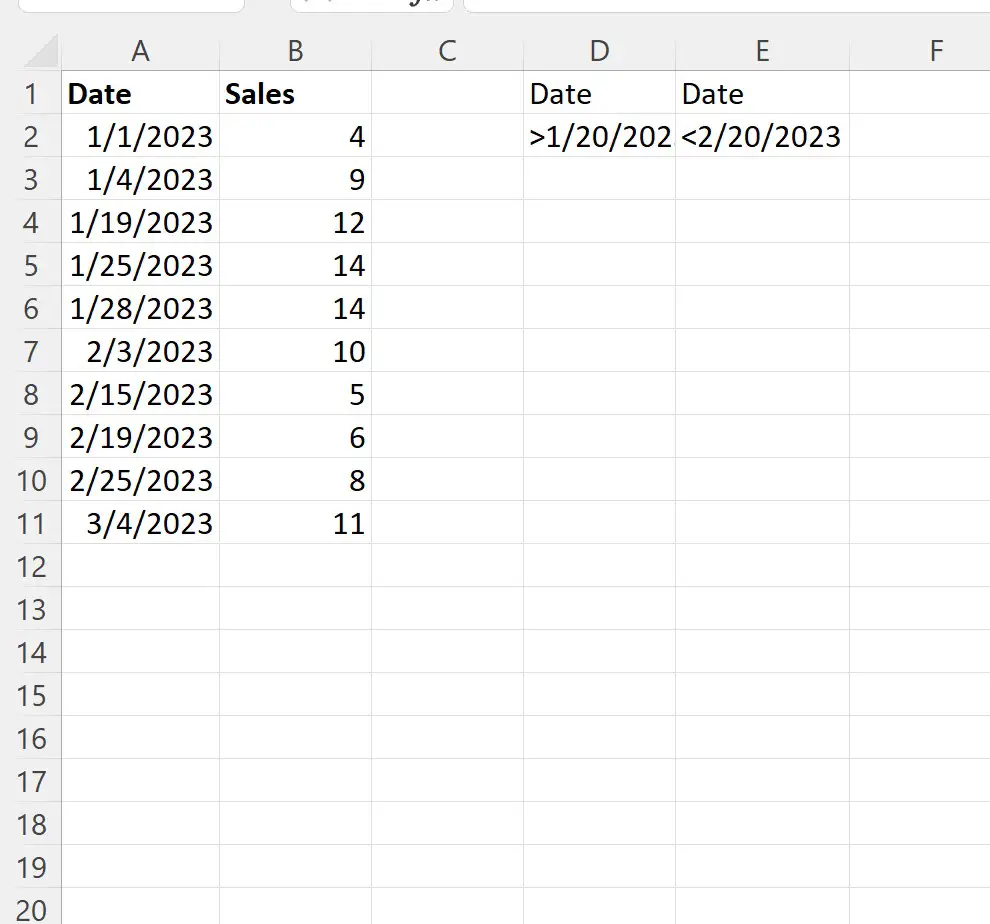
Далее мы можем нажать на вкладку «Данные» , затем нажать кнопку «Расширенный фильтр» :
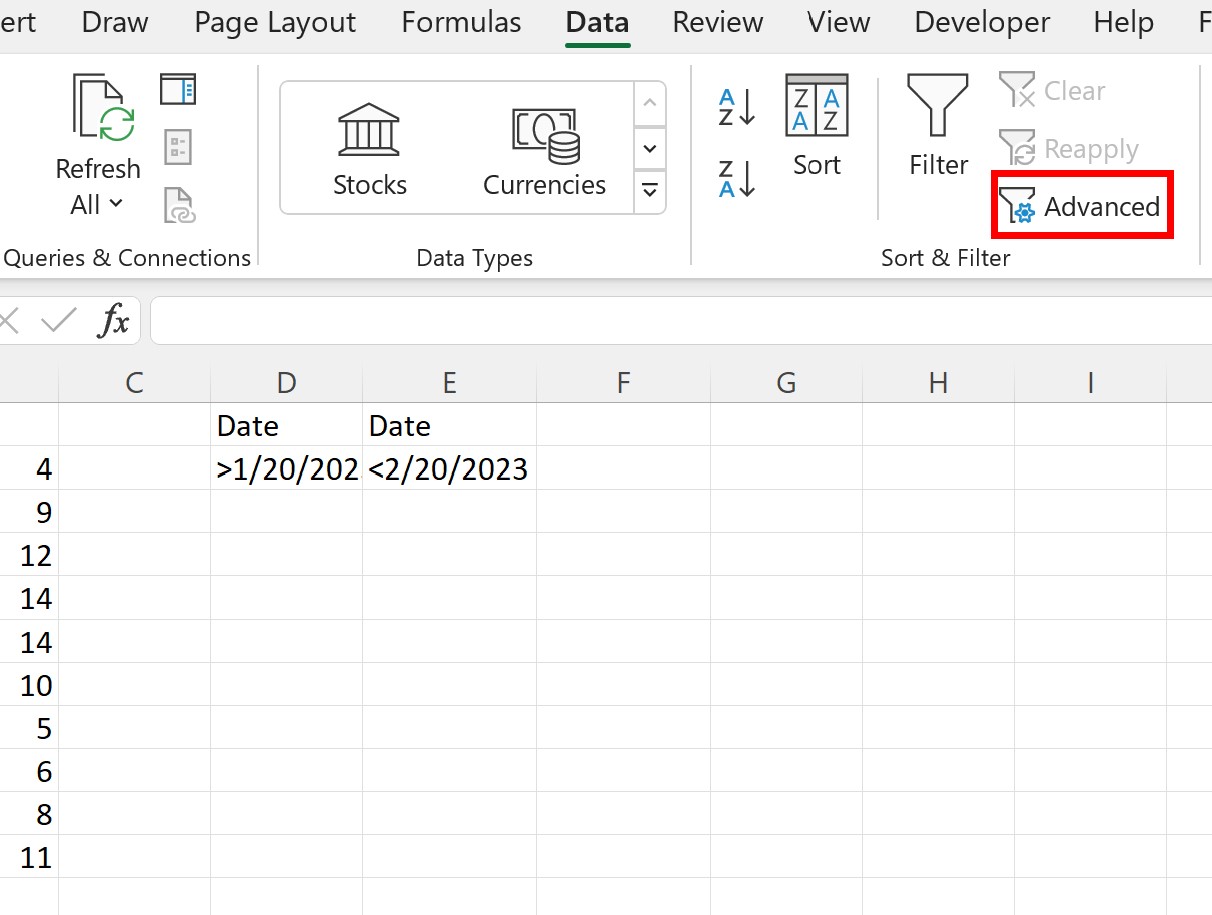
Мы выберем A1:B11 в качестве диапазона списка и D1:E2 в качестве диапазона критериев :
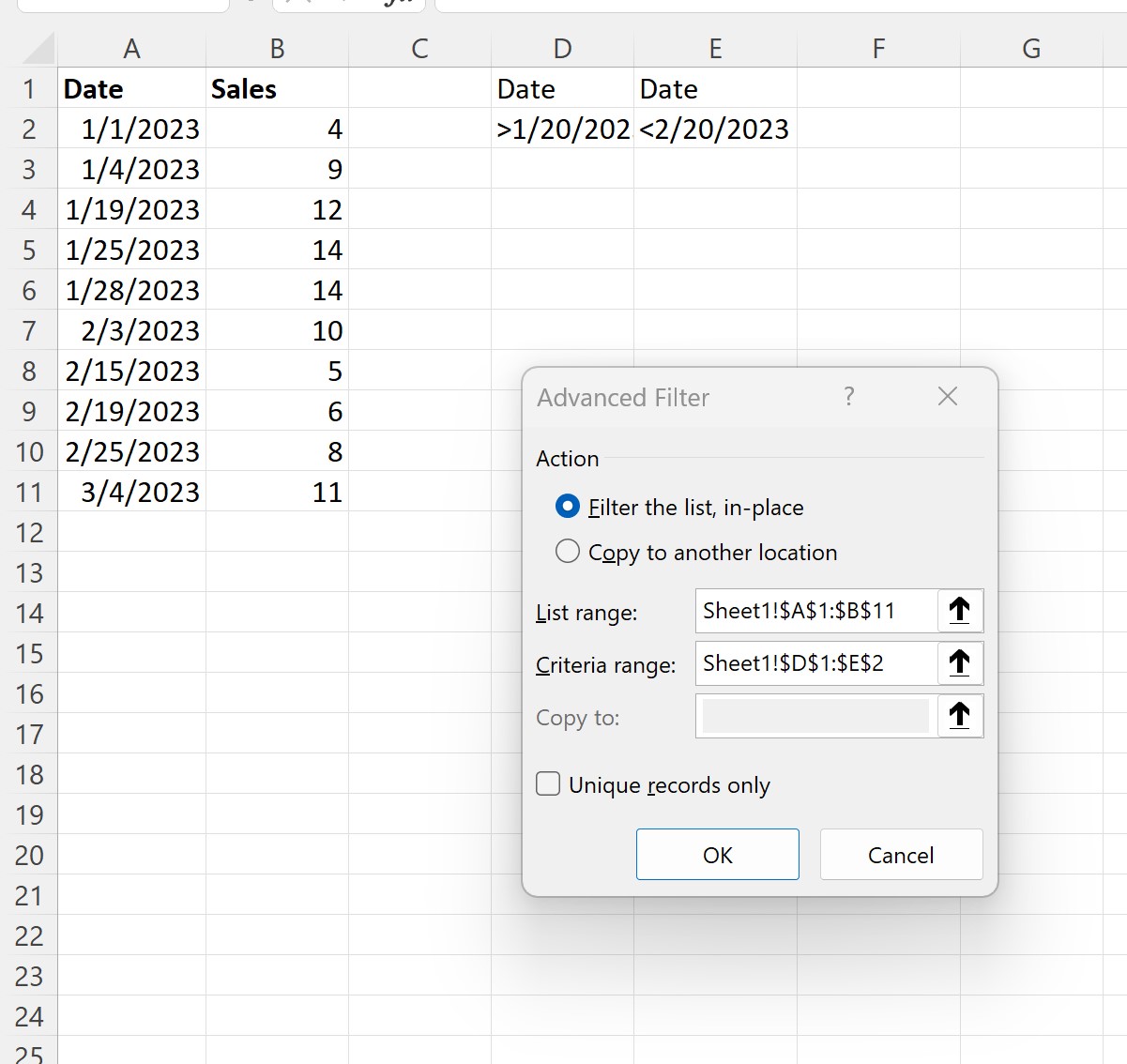
Как только мы нажмем «ОК» , набор данных будет отфильтрован, чтобы отображать только строки с датой между 20.01.2023 и 20.02.2023:
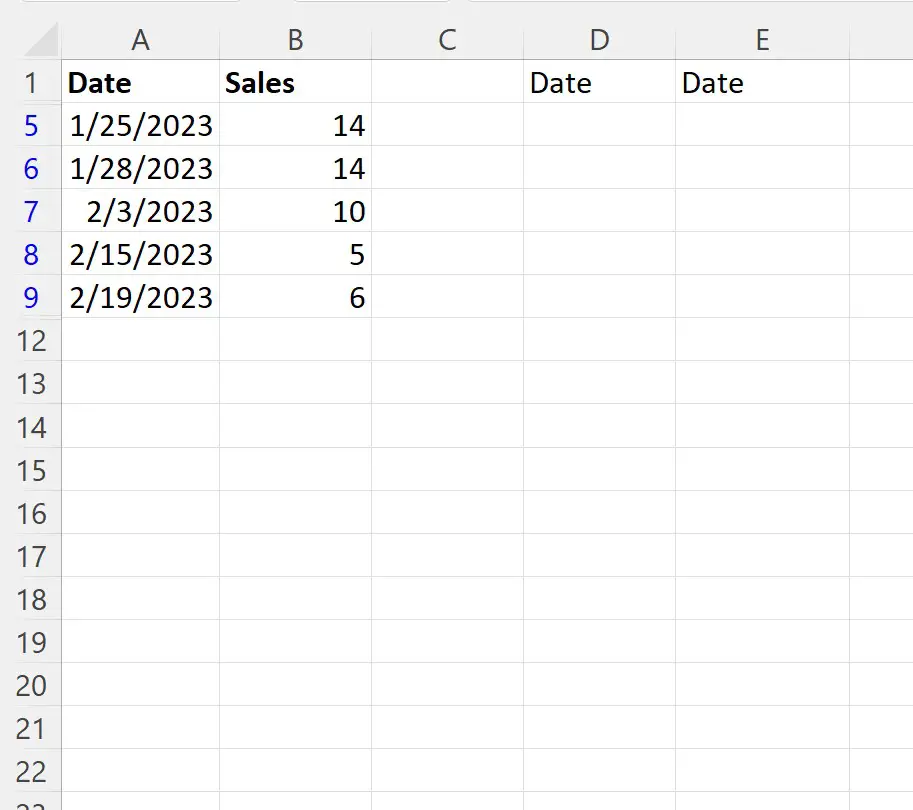
Обратите внимание, что каждая дата в отфильтрованных данных находится между 20.01.2023 и 20.02.2023.
Примечание . Если вы хотите отфильтровать строки, включив в них даты начала и окончания, вы можете использовать операторы >= и <= в диапазоне критериев вместо операторов > и < .
Дополнительные ресурсы
В следующих руководствах объясняется, как выполнять другие распространенные задачи в Excel:
Расширенный фильтр Excel: как использовать «Не содержит»
Расширенный фильтр Excel: как использовать «Содержит»
Расширенный фильтр Excel: показывать строки с непустыми значениями